Sebuah kondisi yang sangat tidak diinginkan ketika kita sedang bermain game tetapi mendadak sistem tidak dapat melakukan respon dengan baik hingga menyebabkan jalannya permainan terhambat.
Itulah yang akan tim Kompiwin bahas kali ini yaitu cara memperbaiki kesalahan CE-34878-0 di PS4.
Karena ternyata banyak gamer diluar sana yang sering menemui kode error tersebut tetapi belum bisa menemukan opsi jalan keluarnya.
Demi meningkatkan rasa pengalaman bermain jadi lebih memuaskan, silahkan simak terus penjelasan kita dibawah mengenai perbaikan kesalahan CE-34878-0 di dalam PS4. Tetapi sebelum itu kenali terlebih dahulu penyebab permasalahan bisa muncul.
Penyebab Kesalahan CE-34878-0 Di PS4
Bagaimana permasalahan ini bisa terjadi? Kira-kira apa penyebabnya? Yang pertama kode CE-34878-0 bukan termasuk kerusakan eksklusif, sehingga potensi error muncul di game lain itu masih sangat mungkin terjadi.
Hal ini mengartikan bawa game yang sedang kamu mainkan mengalami crash, setelah itu device akan berbunyi dan memberikan sinyal notifikasi error bahwa CE-34878-0 jadi perhatian utama.
Faktor utama kenapa persoalan ini bisa muncul adalah lain dan tak bukan akibat gangguan bug di dalam PC4 itu sendiri. Tanda-tanda bahwa ini terjadi karena bug adalah konsol game hanya sekali dua kali memberitakan error dan tidak terlalu serius.
Kemudian penyebab lainnya bisa karena game yang sudah kadaluarsa, kaset PC usang bahkan banyak tersimpan file corrupt di dalam game tersebut.
Lalu yang terakhir jika kode error ini sering muncul terus menerus, kalian wajib curigai perangkat keras seperti cakram hard drive yang sudah rusak.
Setelah cukup banyak tahu soal penyebab kerusakan kali ini, berikutnya tinggal kita masuk ke langkah cara memperbaiki kesalahan CE-34878-0 di PS4.
Muncul driver stopped responding ? Kami pernah membahas tutorial cara mengatasi Display Driver Stopped Responding.
Cara Memperbaiki Kesalahan CE-34878-0 Di PS4
Sebenarnya kalian bisa menghindari kerusakan ini dengan mengantisipasinya diawal. PS4 akan mengalami stress bila pemain membiarkan game yang mereka usai gunakan terus dalam kondisi standby tidak menutupnya dengan cara menahan tombol PS lalu pilih opsi Tutup Aplikasi.
Untuk lebih lanjut cara memperbaiki kesalahan CE-34878-0 di PS4 bisa kalian terapkan dengan beberapa opsi pilihan dibawah ini:
Cara 1 : Update Pembaruan PS4
Langkah update sistem selalu dipercaya dapat memperbaiki kesalahan yang terjadi di sebuah internal program device.
Termasuk salah satunya adalah PS4…silahkan update semua game yang kamu miliki atau beberapa game yang suka memunculkan error CE-34878-0.
- Hidupkan PS4.
- Pastikan kalian berada di layar beranda PS4.
- Sambungkan PS4 dengan koneksi internet.
- Masuk ke menu advance di muncul diatas layar beranda PS4, kemudian tekan tombol Settings.
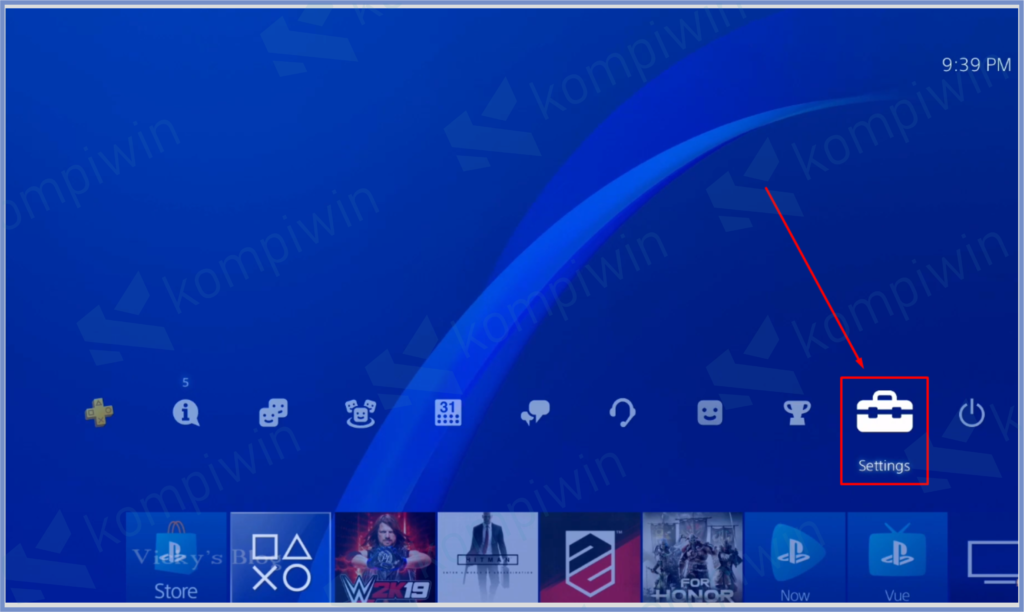
- Lalu arahkan ke tombol Menu System Software Update.
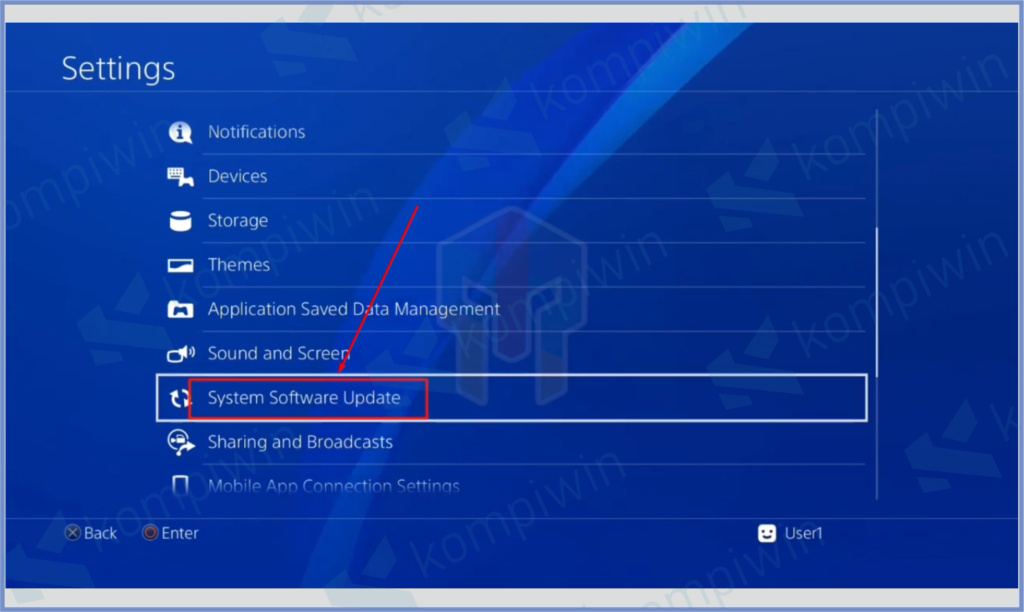
- Setelah konfirmasi konfirmasi tombol Next untuk memulai pembaruan perangkat lunak PS4.
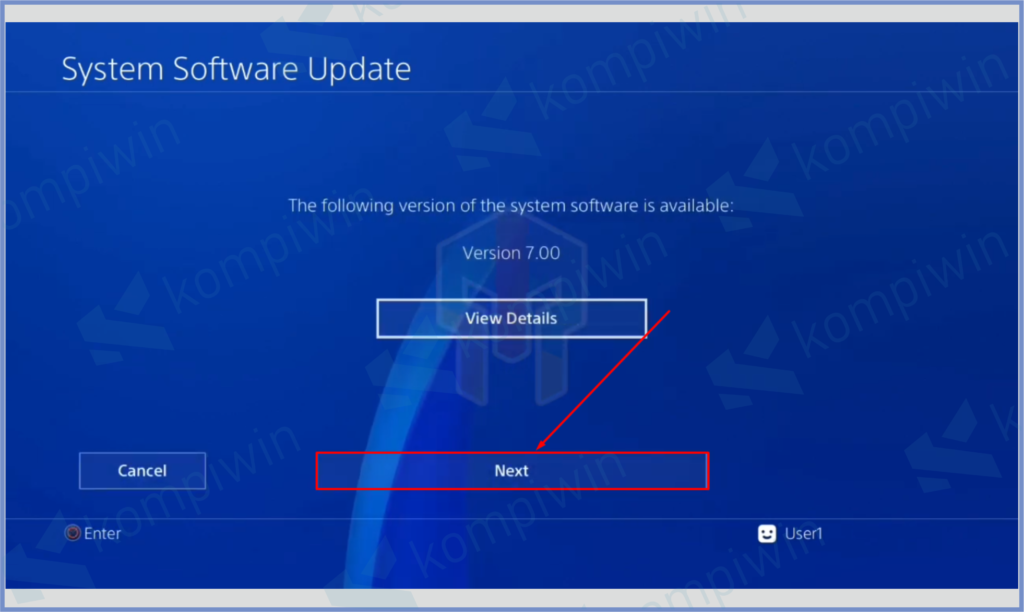
- Tunggu proses update selesai.
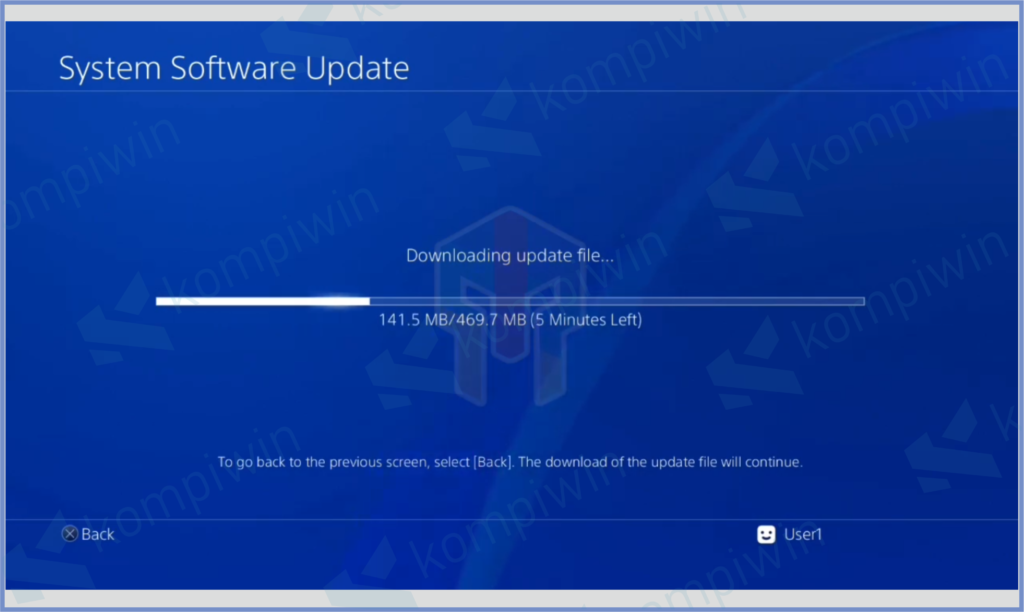
- Jika sudah tinggal kamu restart PS4.
Cara 2 : Reboot PS4
Terkadang dengan kita melakukan hal sederhana seperti restart perangkat, dipercaya dapat menghilangkan stres pada konsol dan mereset masalah seketika.
- Ketika PS4 nyala, pertama tekan tombol PS yang ada di stick untuk melepaskan koneksi ke PS4.

- Tekan dan tahan tombol power button PS untuk mematikan sistem.

- Cabut semua kabel yang terhubung di belakang konsol PS.

- Biarkan satu menit kemudian sambungkan lagi dan nyalakan PS4, termasuk menghubungkan kembali koneksi stik.
Pengarangkat komputer error sampai muncul layar Blue Screen Of Dead? Bisa saja itu penyebab error code 0xc000000f. Untuk mengatasi silahkan cek artikel kita disini.
Cara 3 : Matikan Face Recognition
Berdasarkan beberapa pernyataan pengguna diluar sana, mayoritas opsi disable face recognition ini cukup efektif menyelesaikan masalah. Untuk cara bisa ikuti dibawah ini :
- Masuk ke tampilan beranda PS4.
- Swap keatas untuk memunculkan menu Settings.
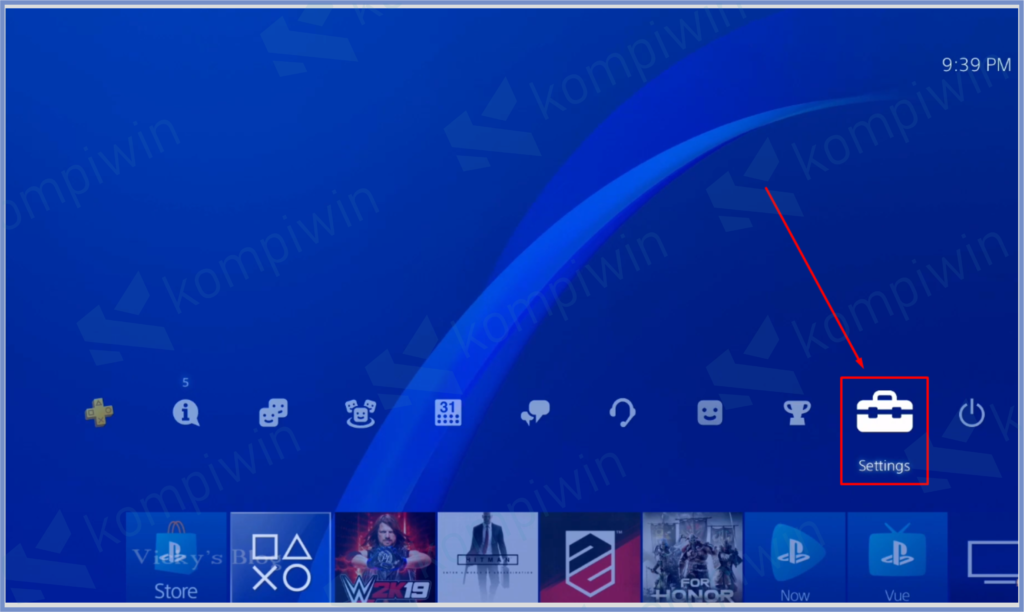
- Arahkan ke menu Login Settings.

- Lalu matikan Enable Face Recognition.
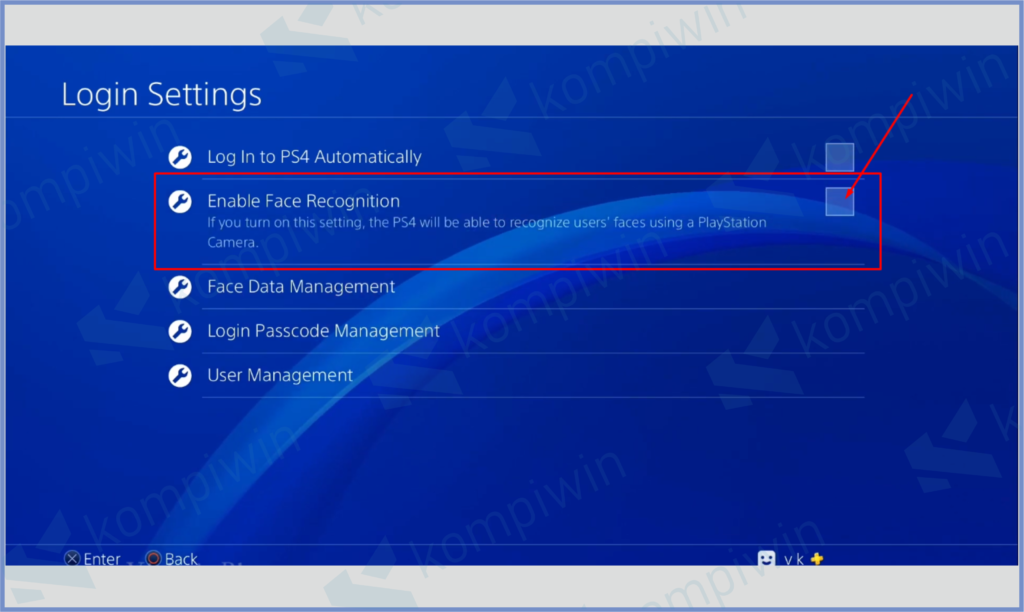
Cara 4 : Hapus File Cache Di PS4
Cara memperbaiki kesalahan CE-34878-0 Di PS4 yang terakhir adalah bisa dengan menghapus file cache di dalam device. Keberadaan file sampah tersebut jika dibiarkan menumpuk memang suka menghambat kinerja sistem. Bahkan keberadaanya bisa memicu bug ataupun virus.
- Saat PS4 nyala, tekan dan tahan tombol PS yang ada di kontrol stik PS.
- Setelah itu pilih opsi Matikan PS4.
- Tunggu PS4 mati selama 10 sampai 20 detik.
- Jika sudah kalian bisa aktifkan kembali PS4.
Akhir Kata
Kurang lebih tips diatas adalah cara memperbaiki kesalahan CE-34878-0 di PS4 yang bisa tim Kompiwin sajikan. Silahkan pilih salah satu untuk memperbaiki sistem dari kerusakan CE-34878-0. Semoga bermanfaat.




